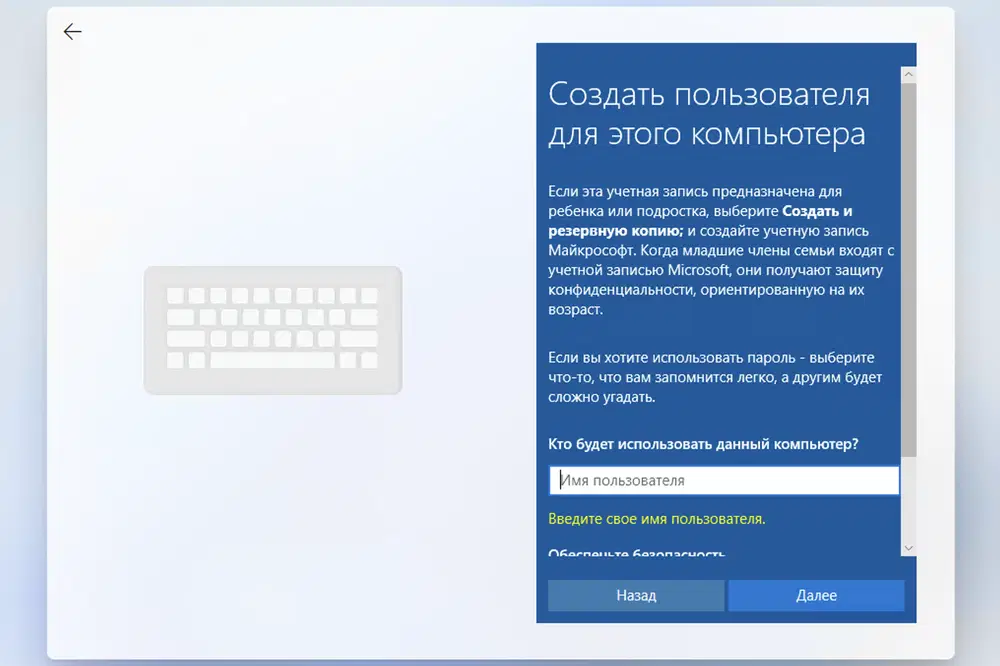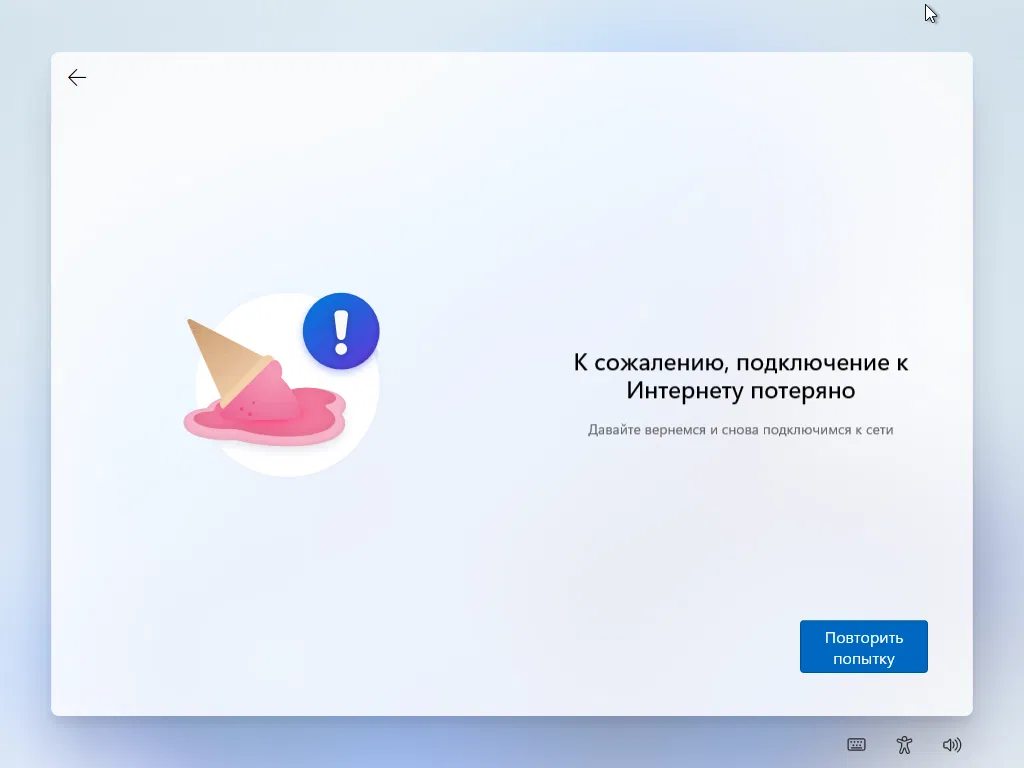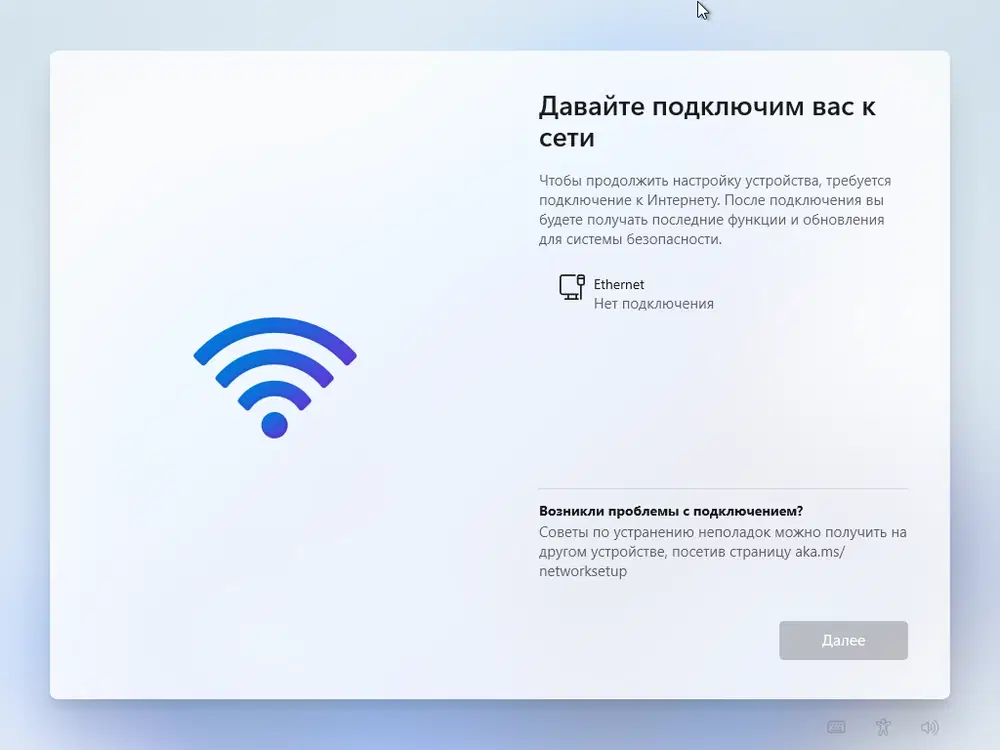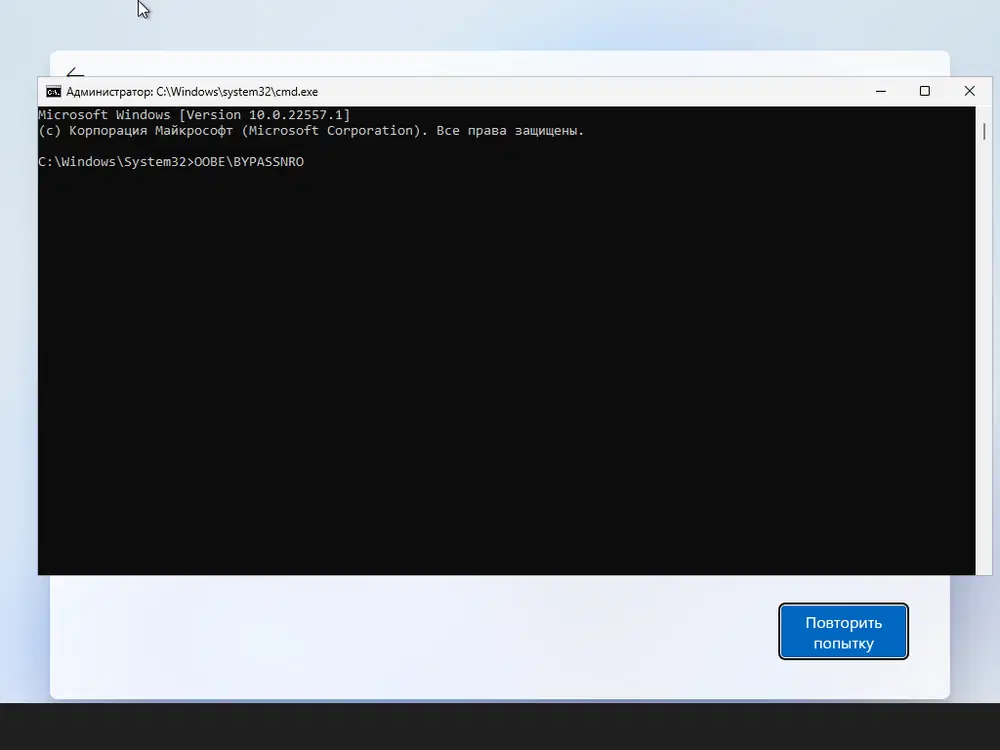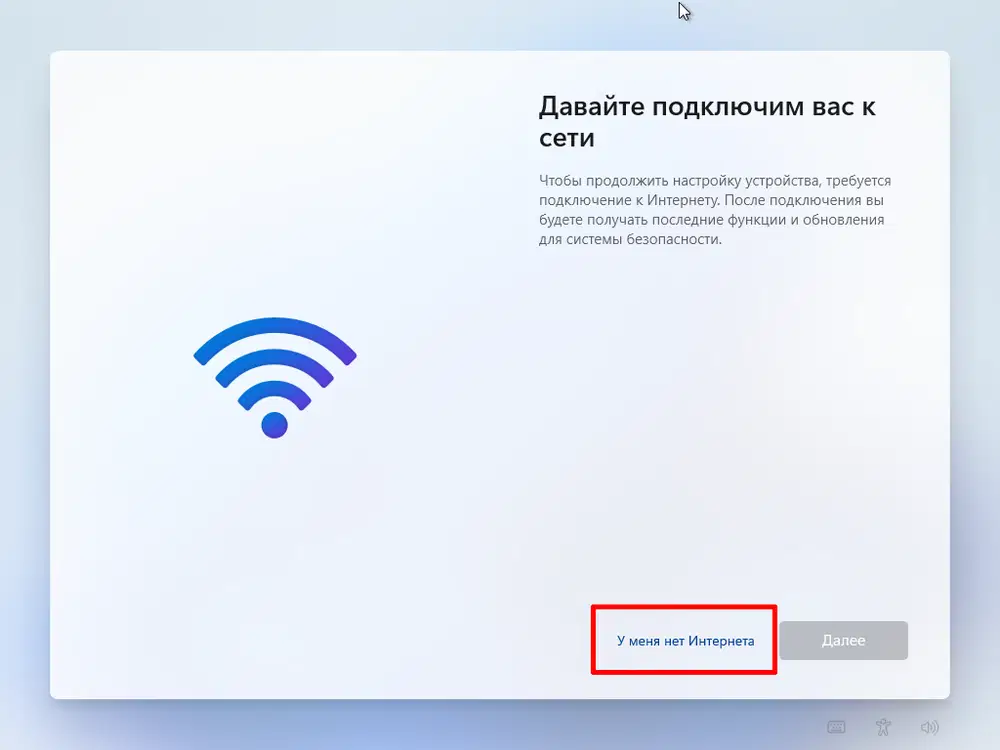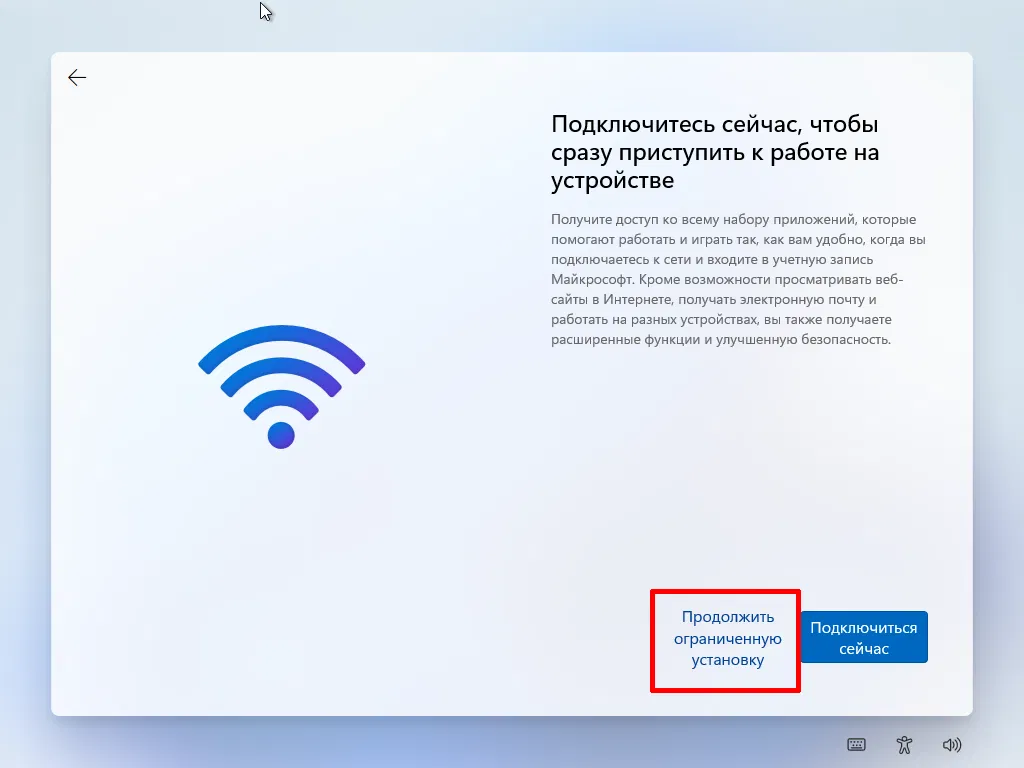Обновлено: 01.04.2025. Как установить Windows 11 без Интернета и учетной записи Microsoft: официальный способ. Microsoft заблокировала старый метод BYPASSNRO в Windows 11, но появились новые обходы. Рассказываем, как с помощью официальных параметров OOBE и редактирования реестра установить систему без подключения к Интернету и Microsoft-аккаунта.
Обновлено: 30.03.2025. Забудьте про BYPASSNRO: найден новый способ обхода требования учётной записи Microsoft и интернета для установки Windows 11. энтузиасты нашли новый метод создания локальной учётной записи при установке Windows 11 без интернета и аккаунта Microsoft – WinJS-Microsoft-Account-Bypass.
Обновлено: 29.03.2025. Начиная со сборок 26200.5516 и 26120.3653 Microsoft полностью удалила возможность использования команды bypassnro. Рассказываем, как снова обойти это ограничение через реестр системы.
Обновлено: 24.06.2024. Способ работает для Windows 11 Версия 24H2. Официальные ISO-образы Windows 11, версия 24H2 доступны для чистой установки ОС.
Обновлено: 06.06.2024. Microsoft закрыла лазейку с созданием локальной учётной записи при установке Windows 11. Воспользуйтесь способом, предложенным в этой инструкции, чтобы установить и настроить Windows 11 без подключения к Интернету и без аккаунта Microsoft.
Обновлено: 20.09.2022. 20 сентября 2022 года Microsoft запустила развертывание Windows 11 2022 Update. Это первое крупное обновление Windows 11. Во время первоначальной настройки устройства для редакций Pro обновления Windows 11, версия 22H2 потребуется подключение к Интернету. Если вы используете устройство в личных целях, то для настройки также потребуется учетная запись Microsoft. Сначала это требование вводилось для Windows 11 Домашняя, и многих пользователей будет раздражать то, что оно теперь распространяется и на редакции Pro.
Представленная ниже инструкция позволяет обойти эти ограничения.
Компания Microsoft активно внедряет облачные технологии в Windows, в результате чего пользователям Windows 11 Домашняя уже сейчас потребуется подключение к Интернету для завершения настройки устройства.
При попытке установить операционную систему Windows 11 без подключения к интернету, пользователи столкнуться с ошибкой: К сожалению, подключение к Интернету потеряно.
После введения данного требования пользователям все же удалось найти несколько обходных решений, но Microsoft быстро закрыла эти лазейки. Теперь, когда компания планирует расширить данное требование и на пользователей Windows 11 Pro, появился новый метод настройки устройства без доступа к Интернету.
Как установить и настроить Windows 11 без подключения к Интернету и без учетной записи Microsoft
Если вы не хотите настраивать учетную запись Microsoft или ваш компьютер не подключен к Интернету, то вы можете выполнить следующие действия для настройки системы:
1. На экране настройки Давайте подключим вас к сети нажмите Shift+F10, чтобы открыть командную строку.
2. Введите команду OOBE\BYPASSNRO и нажмите Enter.
3. Будет выполнена перезагрузка системы. После выбора языка и раскладки клавиатуры вы должны увидеть новую опцию У меня нет Интернета.
4. Выберите этот вариант, а затем нажмите Продолжить ограниченную установку, чтобы завершить настройку. Это также позволит вам настроить компьютер с локальной учетной записью вместо учетной записи Microsoft.
5. После этого запустится Windows, и вы сможете продолжить использовать свой компьютер без учетной записи Microsoft.
После завершения настройки вы можете подключить свою систему к Интернету и использовать ее. Обратите внимание, что некоторые службы, для которых требуется учетная запись Microsoft, такие как Microsoft Store, могут не работать с локальной учетной записью.
Последние статьи #Windows
• Microsoft опровергла слухи о переименовании приложений Office в Copilot
• Windows 11, версия 26H1 выйдет весной только на устройствах Snapdragon X2
• Microsoft тестирует новый дизайн Edge в стиле Copilot — браузер меняет интерфейс и отходит от Fluent Design
• Microsoft рассказала, как очистить Windows 11 и Windows 10 и освободить несколько гигабайт без «оптимизаторов»
• Официальные ISO-образы Windows 11 (декабрь 2025 года)
• «Microslop» в трендах: социальные сети высмеивают ИИ-стратегию Microsoft